每个安装win7系统的用户都会在系统中默认内置一个微软独立开发的IE浏览器。随着第三方浏览器的兴起,IE浏览器的各种问题也受到了用户的诟病。最近有用户向我询问我安装的win7系统上IE11无法卸载的问题,我不知道该怎么办。那么安装大师小编就为大家带来win7系统IE11无法卸载问题的解决方法。

大家看到的是,在电脑的控制面板-【卸载或更改程序】中,或者在安全软件的【软件管理器】中都找不到IE11的卸载入口。
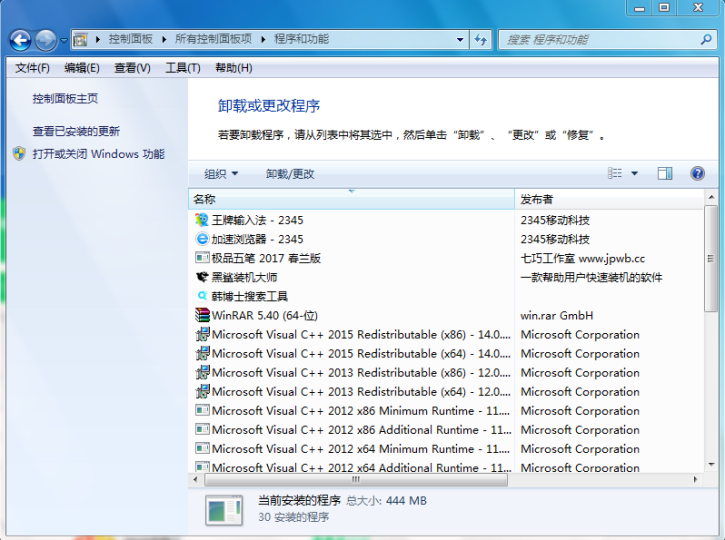
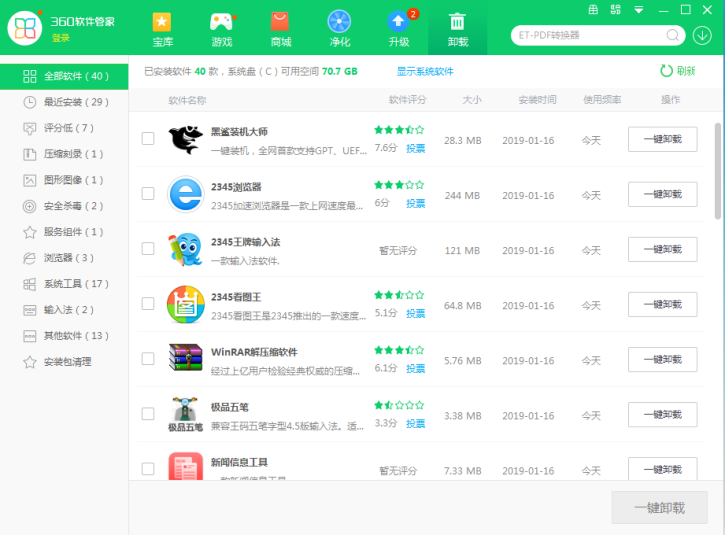
接下来看看小编给出的具体步骤:
1、首先从系统盘进入,打开该路径下的文件夹【C:\Windows\temp\】,清除其中的所有文件。
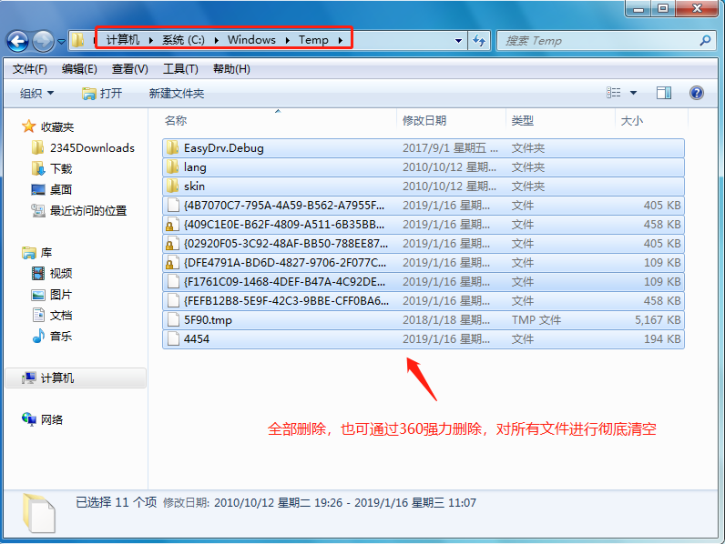
2、点击“开始”-“所有程序”-“附件”,右键单击“命令行提示符”,选择“以管理员身份运行”。 (64位操作系统为“以管理员身份运行”,如果操作系统为win7 32位操作系统,则选择“管理员授权”)。
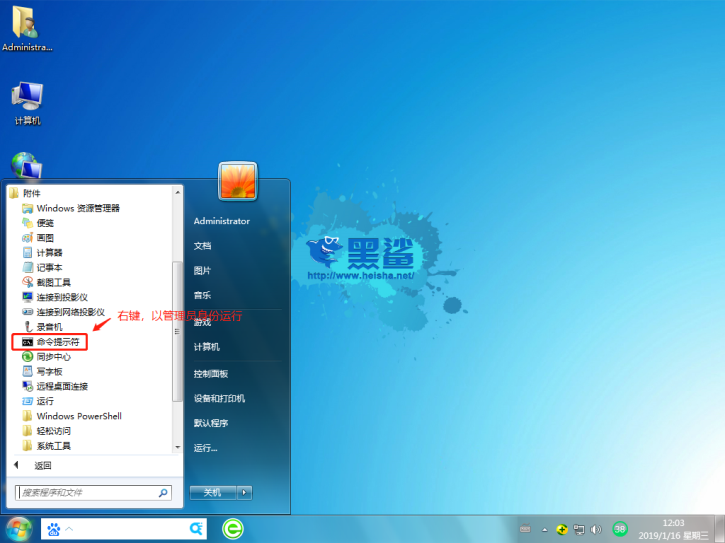
3、在出现的命令行提示符中复制,右键选择粘贴,粘贴以下代码,回车。
“FORFILES /P %WINDIR%\servicing\Packages /M Microsoft-Windows-InternetExplorer-*11.*.mum /c 'cmd /c echo 卸载软件包@fname start /w pkgmgr /up:@fname /norestart”
4. 然后将开始卸载,并会出现几条错误消息。我们忽略它们并按“确定”。
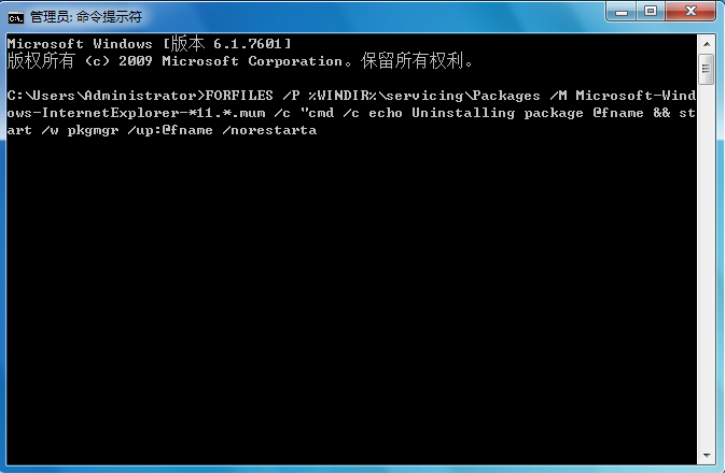
5.最后命令停止并重新启动计算机后,系统将完成IE11的卸载。
以上就是小编给大家带来的win7系统IE11无法卸载的解决方法。大家都学会了吗?是不是很简单呢?如果你也想卸载win7系统中的IE11浏览器,不妨按照上面小编给出的步骤来尝试一下。